阶梯轴 ANSYS静态分析与模态分析
ansys先静力分析后模态分析的程序
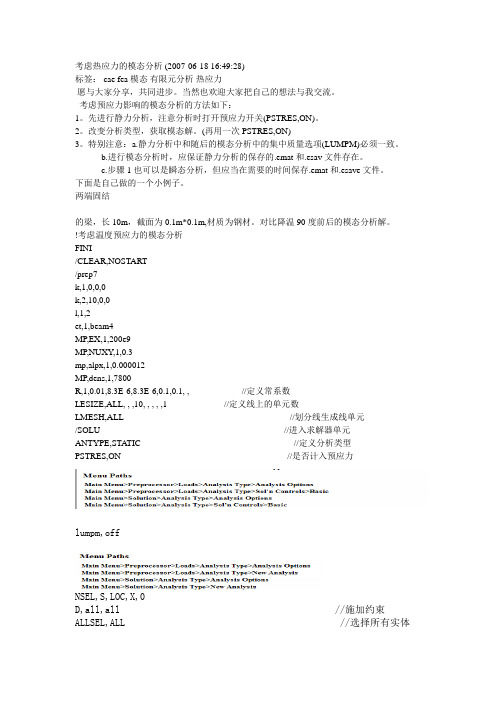
考虑热应力的模态分析 (2007-06-18 16:49:28)标签: cae fea 模态有限元分析热应力愿与大家分享,共同进步。
当然也欢迎大家把自己的想法与我交流。
考虑预应力影响的模态分析的方法如下:1。
先进行静力分析,注意分析时打开预应力开关(PSTRES,ON)。
2。
改变分析类型,获取模态解。
(再用一次PSTRES,ON)3。
特别注意:a.静力分析中和随后的模态分析中的集中质量选项(LUMPM)必须一致。
b.进行模态分析时,应保证静力分析的保存的.emat和.esav文件存在。
c.步骤1也可以是瞬态分析,但应当在需要的时间保存.emat和.esave文件。
下面是自己做的一个小例子。
两端固结的梁,长10m,截面为0.1m*0.1m,材质为钢材。
对比降温90度前后的模态分析解。
!考虑温度预应力的模态分析FINI/CLEAR,NOSTART/prep7k,1,0,0,0k,2,10,0,0l,1,2et,1,beam4MP,EX,1,200e9MP,NUXY,1,0.3mp,alpx,1,0.000012MP,dens,1,7800R,1,0.01,8.3E-6,8.3E-6,0.1,0.1, , //定义常系数LESIZE,ALL, , ,10, , , , ,1 //定义线上的单元数LMESH,ALL //划分线生成线单元/SOLU //进入求解器单元ANTYPE,STATIC //定义分析类型PSTRES,ON //是否计入预应力lumpm,offNSEL,S,LOC,X,0D,all,all //施加约束ALLSEL,ALL //选择所有实体NSEL,S,LOC,X,10D,ALL,UYD,all,allesel,allacel,,-9.8, //定义结构线性加速度BFE,all,TEMP,1,+70, , ,ALLSEL,ALLSOLVESAVEFINI/SOLUANTYPE,MODAL //选择分析类型MODOPT,LANB,10 //模态分析选项EQSLV,SPARMXPAND,0, , ,0lumpm,offPSTRES,1MODOPT,LANB,10,0,500, ,OFF //模态分析选项和模态分析方法NSEL,S,LOC,X,0D, all,allALLSEL,ALLNSEL,S,LOC,X,10 //节点的选择D, all,allALLSEL,ALL //选择所有实体SOLVESAVE/POST1SET,LIST!不考虑温度预应力FINI/CLEAR,NOSTART/prep7k,1,0,0,0k,2,10,0,0l,1,2et,1,beam4MP,EX,1,200e9MP,NUXY,1,0.3mp,alpx,1,0.000012MP,dens,1,7800R,1,0.01,8.3E-6,8.3E-6,0.1,0.1, , //定义常系数LESIZE,ALL, , ,10, , , , ,1 //定义线上的单元数LMESH,ALL //划分线生成线单元/SOLU //进入求解器单元ANTYPE,STATIC //定义分析类型PSTRES,ON //是否计入预应力lumpm,offNSEL,S,LOC,X,0D,all,all //施加约束ALLSEL,ALL //选择所有实体NSEL,S,LOC,X,10D,ALL,UYD,all,allesel,allacel,,-9.8, //定义结构线性加速度!BFE,all,TEMP,1, +70, , ,ALLSEL,ALLSOLVESAVEFINI/SOLU //进入求解器单元ANTYPE,MODAL //分析类型MODOPT,LANB,10 //模态分析选项EQSLV,SPARMXPAND,0, , ,0lumpm,off // Use the element-dependent default mass matrix formulation (default). PSTRES,1 //是否计入预应力MODOPT,LANB,10,0,500, ,OFF //模态分析选项和模态分析方法NSEL,S,LOC,X,0D, all,all //施加约束ALLSEL,ALL //选择所有实体NSEL,S,LOC,X,10 //节点的选择D, all,all //施加约束ALLSEL,ALL //选择所有实体SOLVESAVE/POST1 //进入通用后处理器SET,LIST不考虑预应力的结果考虑预应力的结果SET TIME/FREQ SET TIME/FREQ1 5.1946 1 10.4462 5.1946 2 10.4463 14.320 3 22.8334 14.320 4 22.8335 28.088 5 38.4496 28.088 6 38.4497 46.493 7 57.9838 46.493 8 57.9839 69.639 9 81.85210 69.639 10 81.852。
ANSYS模态分析教程及实例讲解
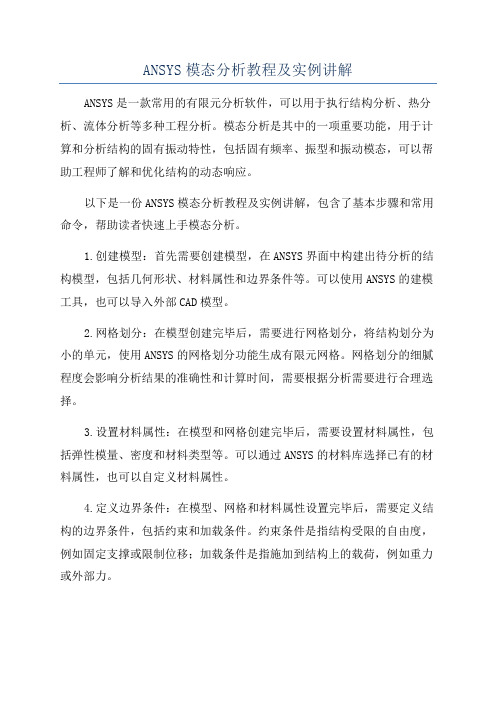
ANSYS模态分析教程及实例讲解ANSYS是一款常用的有限元分析软件,可以用于执行结构分析、热分析、流体分析等多种工程分析。
模态分析是其中的一项重要功能,用于计算和分析结构的固有振动特性,包括固有频率、振型和振动模态,可以帮助工程师了解和优化结构的动态响应。
以下是一份ANSYS模态分析教程及实例讲解,包含了基本步骤和常用命令,帮助读者快速上手模态分析。
1.创建模型:首先需要创建模型,在ANSYS界面中构建出待分析的结构模型,包括几何形状、材料属性和边界条件等。
可以使用ANSYS的建模工具,也可以导入外部CAD模型。
2.网格划分:在模型创建完毕后,需要进行网格划分,将结构划分为小的单元,使用ANSYS的网格划分功能生成有限元网格。
网格划分的细腻程度会影响分析结果的准确性和计算时间,需要根据分析需要进行合理选择。
3.设置材料属性:在模型和网格创建完毕后,需要设置材料属性,包括弹性模量、密度和材料类型等。
可以通过ANSYS的材料库选择已有的材料属性,也可以自定义材料属性。
4.定义边界条件:在模型、网格和材料属性设置完毕后,需要定义结构的边界条件,包括约束和加载条件。
约束条件是指结构受限的自由度,例如固定支撑或限制位移;加载条件是指施加到结构上的载荷,例如重力或外部力。
5.运行模态分析:完成前面几个步骤后,就可以执行模态分析了。
在ANSYS中,可以使用MODAL命令来进行模态分析。
MODAL命令需要指定求解器和控制选项,例如求解的模态数量、频率范围和收敛准则等。
6.分析结果:模态分析完成后,ANSYS会输出结构的振动特性,包括固有频率、振型和振动模态。
可以使用POST命令查看和分析分析结果,例如绘制振动模态或振动模态的频率响应。
下面是一个实际的案例,将使用ANSYS执行模态分析并分析分析结果。
案例:矩形板的模态分析1.创建模型:在ANSYS界面中创建一个矩形板结构模型,包括矩形板的几何形状和材料属性等。
ANSYS模态分析
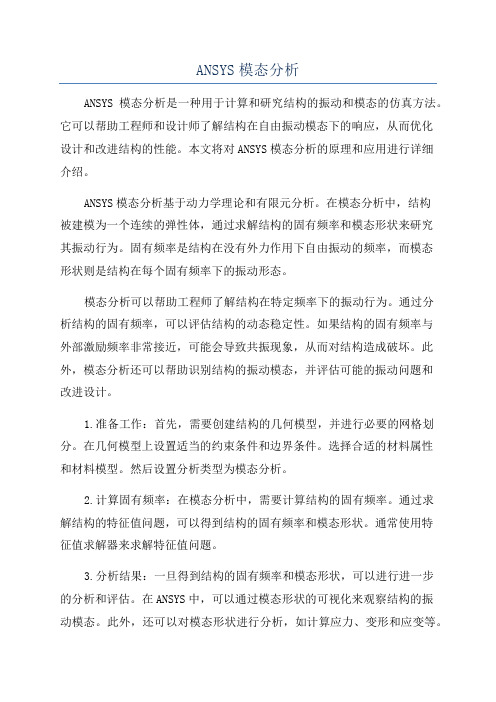
ANSYS模态分析ANSYS模态分析是一种用于计算和研究结构的振动和模态的仿真方法。
它可以帮助工程师和设计师了解结构在自由振动模态下的响应,从而优化设计和改进结构的性能。
本文将对ANSYS模态分析的原理和应用进行详细介绍。
ANSYS模态分析基于动力学理论和有限元分析。
在模态分析中,结构被建模为一个连续的弹性体,通过求解结构的固有频率和模态形状来研究其振动行为。
固有频率是结构在没有外力作用下自由振动的频率,而模态形状则是结构在每个固有频率下的振动形态。
模态分析可以帮助工程师了解结构在特定频率下的振动行为。
通过分析结构的固有频率,可以评估结构的动态稳定性。
如果结构的固有频率与外部激励频率非常接近,可能会导致共振现象,从而对结构造成破坏。
此外,模态分析还可以帮助识别结构的振动模态,并评估可能的振动问题和改进设计。
1.准备工作:首先,需要创建结构的几何模型,并进行必要的网格划分。
在几何模型上设置适当的约束条件和边界条件。
选择合适的材料属性和材料模型。
然后设置分析类型为模态分析。
2.计算固有频率:在模态分析中,需要计算结构的固有频率。
通过求解结构的特征值问题,可以得到结构的固有频率和模态形状。
通常使用特征值求解器来求解特征值问题。
3.分析结果:一旦得到结构的固有频率和模态形状,可以进行进一步的分析和评估。
在ANSYS中,可以通过模态形状的可视化来观察结构的振动模态。
此外,还可以对模态形状进行分析,如计算应力、变形和应变等。
ANSYS模态分析在许多领域都有广泛的应用。
在航空航天工程中,模态分析可以用于评估飞机结构的稳定性和航空器的振动特性。
在汽车工程中,可以使用模态分析来优化车身结构和减少共振噪音。
在建筑工程中,可以使用模态分析来评估楼房结构的稳定性和地震响应。
总之,ANSYS模态分析是一种重要的结构动力学仿真方法,可以帮助工程师和设计师了解结构的振动特性和改善设计。
通过模态分析,可以预测共振问题、优化结构设计、提高结构的稳定性和性能。
ANSYS-模态分析 介绍

模态分析总论
• 运动学基本方程: }+ [C]{u }+ [K ]{u} = {F(t )} [M ]{ u • 假定自由振动并忽略阻尼:
}+ [K ]{u} = {0} [M ]{ u
2
Training Manual
DYNAMICS 11.0
• 假定谐波形式响应 (u = U sin( ωt ) )
其它分析选项
• 集中质量矩阵:
– –
Training Manual
DYNAMICS 11.0
主要用于细长梁或薄壳,或者波传播问题; 对 PowerDynamics 法,自动选择集中质量矩阵。 用于计算具有预应力结构的模态(以后讨论)。 阻尼仅在选用阻尼模态提取法时使用; 可以使用阻尼比α阻尼和β阻尼; 对BEAM4 和 PIPE16 单元,允许使用陀螺阻尼。
Training Manual
第二章 模态分析
模态分析总论
Training Manual
DYNAMICS 11.0
• 模态分析用来确定结构的振动特性的一种技术:
– 固有频率 – 振型 – 模态参与因子(结构振型在给定方向的参与程度)
• 是其他动力学分析的起点和基础.
模态分析总论
• 模态分析工程应用
DYNAMICS 11.0
子空间法
Training Manual
DYNAMICS 11.0
• 子空间法 :比较适合于提取类似中型到大型 模型的较少的振型 (<40)
– 需要相对较少的内存; – 实体单元和壳单元应当具有较好的单元形状,要对 任何关于单元形状的警告信息予以注意; – 在具有刚体振型时可能会出现收敛问题; – 建议在具有约束方程时不要用此方法。
阶梯轴ANSYS静态分析与模态分析
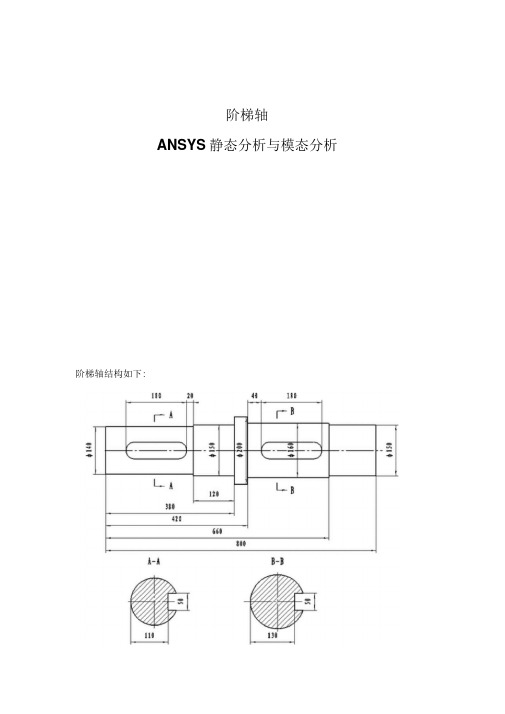
阶梯轴ANSYS静态分析与模态分析阶梯轴结构如下:F面来做轴的静态分析:1定义工作文件名和工作标题(过程略)2显示工作平面(过程略)3利用矩形面素生成面1) 生成矩形面:Main Menu>Preprocessor>Create>Rectangle>By Dimensions ,在对话框的“ X-coordinates ”和“丫-coordinates ”后面输入栏中分别输入下列数据:X1=0, X2=260, Y1=0,Y2=70,单击“ Aplay ” X仁260, X2=380, 丫仁0,Y2=75, 单击“ Aplay ”;XI=380 , X2=420 , 丫仁0 ,丫2=100 ,单击“ Aplay ”;X仁420 , X2=660 , 丫仁0 ,丫2=80 ,单击“ Aplay ”;X仁660, X2=800, 丫仁0,丫2=75,单击“ ok”;生成的结果如图两WX2)矩形面相加操作:Ma in Men u>Preprocessor>Operate>Add>Area§出现一个拾取框,单击“ Pick All ”,则完成相加操作,生成的结果如图AREASANSYS311010^667 张旭4由面绕轴线生成体1)面绕轴线操作:Main Menu>Preprocessor>Operate> Extrude>About Axis , 出现一个拾取框,单击“ Pick All ”又出现第二个拾取轴心线两端点的拾取 框,用鼠标在图形上分别拾取编号为“ 1、18”的关键点,然后单击“ OK ,又弹出一个对话框单击“ OK .TYPE NUM丸跟lfi 201420:51:533110104667张旭2)保存到 文件中:Main Menu> File>Save As, 弹出一个对话框,在 “Save Database to ”下面的输入栏中输入用户自定义的文件名 “shaft.DB ”, 单击“0K .5生成A-A 键槽1) 移动工作平面:在“ Offset WP by In creme nts ” 中的“ X ,Y ,Z Offset ”下面的输入栏中输入“85, 0, 40”(A-A 键槽左侧圆弧中心),并按“Enter ” 键确认。
219322186_基于ANSYS的曲轴静力学与模态分析

承受着扭转振动与弯曲振动 分析曲轴静态受力及运动情 况可以有效避免曲轴出现裂纹变形断裂等情况
针对曲轴受力计算传统方法是简化为简支梁或连续 梁但由于其结构复杂无法完全采用解析法求解 目前 国内外对曲轴模型多采用有限元分析方法但模型简化存
屈服强度 $$(3&(RX8 曲柄销直径 0%AA
厚度#增大曲柄重叠度"为曲轴尺寸优化提供了依据$ 当 以看出"工作转速对应的频率比1 阶的最小频率)S0&(0Q
然"上述四个结构参数不是孤立存在"比如由于曲轴顶端 低"所以曲柄发生共振的概率很低$
与连杆轴颈距离有限"连杆轴颈处圆角的增大又受到了很 *结论
大的限制$
文中对直列四缸发动机曲轴采用XC<*6建立三维模
曲轴固有振动模态与材料和结构有关"与外部载荷及 (()曲柄臂与主轴颈#曲柄臂与连杆轴颈的交界部位
约束无关"因此不施加任何约束$ 曲轴整体的自由模态前 是曲轴振动的危险区"所以曲轴的设计要充分考虑曲柄臂
0 阶(刚体模态)都约为零"所以主要分析1*$) 阶模态$ 的设计参数以及曲柄臂和曲拐相连处的圆角尺寸$
$'
Copyright©博看网. All Rights Reserved.
机械化工
科技风 /0/1 年 2 月
在不考虑油孔压力峰突然变化的情况下"利用有限宽 度以及轴颈重叠度后"分析其轴颈最大圆角应力的变化"得 轴颈油膜的应力分布"沿轴颈纵向呈二次抛物线分布"沿 出这些参数对曲轴应力集中的影响"如图Q*图1 所示$ 轴颈周向呈余弦分布"由于曲轴受力具有周期性和对称 性"只分析连杆轴颈受到压力时的轴颈圆角应力大小"为 方便载荷施加"将载荷简化为沿连杆轴颈上半面的均布载 荷"其大小为曲轴最大爆发力Q%RX8$
ANSYS模态分析教程及实例讲解解析
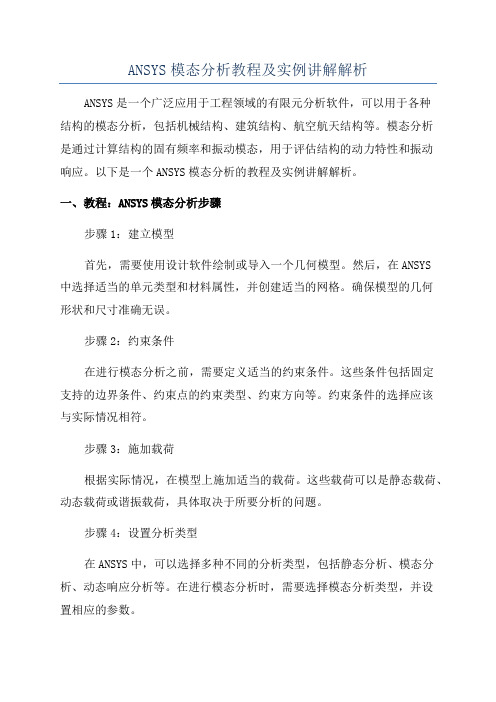
ANSYS模态分析教程及实例讲解解析ANSYS是一个广泛应用于工程领域的有限元分析软件,可以用于各种结构的模态分析,包括机械结构、建筑结构、航空航天结构等。
模态分析是通过计算结构的固有频率和振动模态,用于评估结构的动力特性和振动响应。
以下是一个ANSYS模态分析的教程及实例讲解解析。
一、教程:ANSYS模态分析步骤步骤1:建立模型首先,需要使用设计软件绘制或导入一个几何模型。
然后,在ANSYS中选择适当的单元类型和材料属性,并创建适当的网格。
确保模型的几何形状和尺寸准确无误。
步骤2:约束条件在进行模态分析之前,需要定义适当的约束条件。
这些条件包括固定支持的边界条件、约束点的约束类型、约束方向等。
约束条件的选择应该与实际情况相符。
步骤3:施加载荷根据实际情况,在模型上施加适当的载荷。
这些载荷可以是静态载荷、动态载荷或谐振载荷,具体取决于所要分析的问题。
步骤4:设置分析类型在ANSYS中,可以选择多种不同的分析类型,包括静态分析、模态分析、动态响应分析等。
在进行模态分析时,需要选择模态分析类型,并设置相应的参数。
步骤5:运行分析设置好分析类型和参数后,可以运行分析。
ANSYS将计算结构的固有频率和振动模态。
运行时间取决于模型的大小和复杂性。
步骤6:结果分析完成分析后,可以查看和分析计算结果。
ANSYS将生成包括固有频率、振动模态形态、振动模态形状等在内的结果信息。
可以使用不同的后处理技术,如模态形态分析、频谱分析等,对结果进行更详细的分析。
二、实例讲解:ANSYS模态分析以下是一个机械结构的ANSYS模态分析的实例讲解:实例:机械结构的模态分析1.建立模型:使用设计软件绘制机械结构模型,并导入ANSYS。
2.约束条件:根据实际情况,将结构的一些部分设置为固定支持的边界条件。
3.施加载荷:根据实际应用,施加恰当的静态载荷。
4.设置分析类型:在ANSYS中选择模态分析类型,并设置相应的参数,如求解方法、迭代次数等。
ANSYS入门——模态分析步骤与实例详解
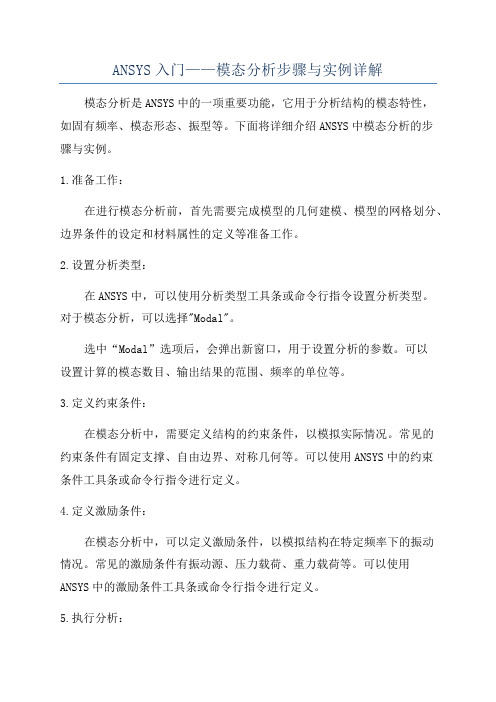
ANSYS入门——模态分析步骤与实例详解模态分析是ANSYS中的一项重要功能,它用于分析结构的模态特性,如固有频率、模态形态、振型等。
下面将详细介绍ANSYS中模态分析的步骤与实例。
1.准备工作:在进行模态分析前,首先需要完成模型的几何建模、模型的网格划分、边界条件的设定和材料属性的定义等准备工作。
2.设置分析类型:在ANSYS中,可以使用分析类型工具条或命令行指令设置分析类型。
对于模态分析,可以选择"Modal"。
选中“Modal”选项后,会弹出新窗口,用于设置分析的参数。
可以设置计算的模态数目、输出结果的范围、频率的单位等。
3.定义约束条件:在模态分析中,需要定义结构的约束条件,以模拟实际情况。
常见的约束条件有固定支撑、自由边界、对称几何等。
可以使用ANSYS中的约束条件工具条或命令行指令进行定义。
4.定义激励条件:在模态分析中,可以定义激励条件,以模拟结构在特定频率下的振动情况。
常见的激励条件有振动源、压力载荷、重力载荷等。
可以使用ANSYS中的激励条件工具条或命令行指令进行定义。
5.执行分析:完成上述设置后,点击分析工具条中的“运行”按钮,开始执行模态分析。
ANSYS会根据所设定的参数进行计算,并输出相应的结果。
6.结果展示与分析:模态分析完成后,可以查看分析结果并进行进一步的分析。
ANSYS会输出各模态下的固有频率、模态振型、模态质量、模态参与度等信息。
接下来,我们以一个简单的悬臂梁的模态分析为例进行详解。
1.准备工作:在ANSYS中绘制悬臂梁的几何模型,并进行网格划分。
设定材料属性、加载条件和边界条件。
2.设置分析类型:在ANSYS主界面上选择“Workbench”,然后点击“Ana lysis Systems”工具条中的“Modal”选项。
3.定义约束条件:设置悬臂端点的约束条件为固定支撑。
可以使用ANSYS中的“Fixed Support”工具进行设置。
4.定义激励条件:在此示例中,我们只进行自由振动分析,不设置激励条件。
ANSYS模态分析教程及实例讲解

结构动态特性的改善方法
增加结构阻尼
通过增加结构阻尼,可以有效地吸收和消耗振动能量,减小结构 的振动幅值和响应时间。
优化结构布局
通过合理地布置结构的质量、刚度和阻尼分布,可以改善结构的动 态特性,提高结构的稳定性和安全性。
加强关键部位
对于关键部位,应加强其刚度和稳定性,以减小其对整体结构的振 动影响。
ansys模态分析教程及实例讲解
目 录
• 引言 • ANSYS模态分析基础 • ANSYS模态分析实例 • 模态分析结果解读 • 模态分析的优化设计 • 总结与展望
01 引言
ห้องสมุดไป่ตู้
目的和背景
01
了解模态分析在工程领域的应用 价值,如预测结构的振动特性、 优化设计等。
02
掌握ANSYS软件进行模态分析的 基本原理和方法。
挑战
未来模态分析面临的挑战主要包括处理大规模复杂结构 、模拟真实环境下的动力学行为以及提高分析的实时性 。随着结构尺寸和复杂性的增加,如何高效地处理大规 模有限元模型和计算海量数据成为亟待解决的问题。同 时,为了更准确地模拟实际工况下的结构动力学行为, 需要发展更加逼真的边界条件和载荷条件设置方法。此 外,提高模态分析的实时性对于一些实时监测和反馈控 制的应用场景也具有重要的意义。
模态分析基于振动理论,将复杂结构系统分解为若干个独立的模态,每个模态具有 特定的固有频率和振型。
模态分析可以帮助工程师了解结构的动态行为,预测结构的振动响应,优化结构设 计。
模态分析的步骤
建立模型
施加约束
求解
结果分析
根据实际结构建立有限 元模型,包括几何形状、 材料属性、连接方式等。
根据实际工况,对模型 施加约束条件,如固定
ANSYS动力学分析指南——模态分析
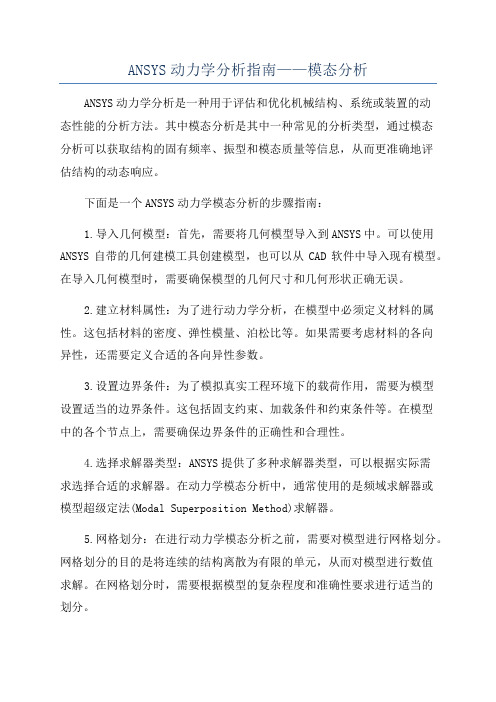
ANSYS动力学分析指南——模态分析ANSYS动力学分析是一种用于评估和优化机械结构、系统或装置的动态性能的分析方法。
其中模态分析是其中一种常见的分析类型,通过模态分析可以获取结构的固有频率、振型和模态质量等信息,从而更准确地评估结构的动态响应。
下面是一个ANSYS动力学模态分析的步骤指南:1.导入几何模型:首先,需要将几何模型导入到ANSYS中。
可以使用ANSYS自带的几何建模工具创建模型,也可以从CAD软件中导入现有模型。
在导入几何模型时,需要确保模型的几何尺寸和几何形状正确无误。
2.建立材料属性:为了进行动力学分析,在模型中必须定义材料的属性。
这包括材料的密度、弹性模量、泊松比等。
如果需要考虑材料的各向异性,还需要定义合适的各向异性参数。
3.设置边界条件:为了模拟真实工程环境下的载荷作用,需要为模型设置适当的边界条件。
这包括固支约束、加载条件和约束条件等。
在模型中的各个节点上,需要确保边界条件的正确性和合理性。
4.选择求解器类型:ANSYS提供了多种求解器类型,可以根据实际需求选择合适的求解器。
在动力学模态分析中,通常使用的是频域求解器或模型超级定法(Modal Superposition Method)求解器。
5.网格划分:在进行动力学模态分析之前,需要对模型进行网格划分。
网格划分的目的是将连续的结构离散为有限的单元,从而对模型进行数值求解。
在网格划分时,需要根据模型的复杂程度和准确性要求进行适当的划分。
6.设置求解参数:在进行动力学模态分析之前,需要设置一些求解参数。
这包括求解器的收敛准则、求解的频率范围和预期的模态数量等。
这些参数的设置可以影响到求解结果的准确性和计算效率。
7.进行模态分析:设置好求解参数后,可以进行动力学模态分析。
在分析过程中,ANSYS会通过计算结构的固有频率和振型来评估结构的动态响应。
如果需要获取更多的信息,可以通过后处理功能查看模态质量、模态阻尼和模态形状等结果。
阶梯轴-ANSYS静态分析与模态分析
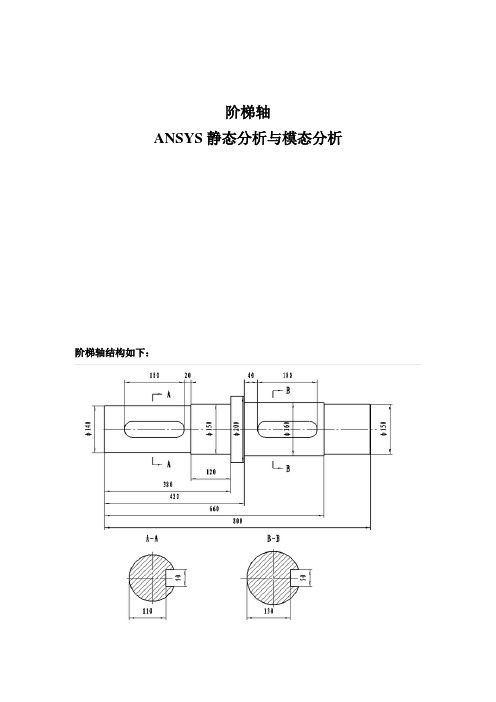
阶梯轴
ANSYS静态分析与模态分析阶梯轴结构如下:
下面来做轴的静态分析:
1 定义工作文件名和工作标题(过程略)
2 显示工作平面(过程略)
3 利用矩形面素生成面
1) 生成矩形面:Main Menu>Preprocessor>Create>Rectangle>By Dimensions,在对话框的“X-coordinates”和“Y-coordinates”后面输入栏中分别输入下列数据:X1=0,X2=260,Y1=0,Y2=70,单击“Aplay”X1=260,X2=380,Y1=0,Y2=75,单击“Aplay”;XI=380,X2=420,Y1=0,Y2=100,单击“Aplay”;X1=420,X2=660,Y1=0,Y2=80,单击“Aplay”;X1=660,X2=800,Y1=0,Y2=75,单击“ok”;生成的结果如图
2) 矩形面相加操作:Main Menu>Preprocessor>Operate>Add>Areas,出现一个拾取框,单击“Pick All”,则完成相加操作,生成的结果如图
4 由面绕轴线生成体
1)面绕轴线操作:
Main Menu>Preprocessor>Operate> Extrude>About Axis,出现一个拾取框,单击“Pick All”又出现第二个拾取轴心线两端点的拾取框,用鼠标在图形上分别拾取编号为“1、18”的关键点,然后单击“OK”,又弹出一个对话框单击“OK”.。
ANSYS模态分析

物理参数模型
非参数模型
模态参数模型
模态参数模型
非参数模型
物理参数模型
2
物理参数模型
以质量、刚度、阻尼为特征参数的数学模型
模态参数模型
以模态频率、模态矢量(振型)和衰减系数为特征 参数的数学模型和以模态质量、模态刚度、模态 阻尼、模态矢量(留数)组成的另一类模态参数 模型
非参数模型 频响函数或传递函数、脉冲响应函数
电磁式激振器:常用于非接触激振场合,特别是对回转体 的激振,没有附加质量和刚度的影响。
电液式激振器:激振力大、行程大、单位力的体积小、高 频特性差、适用于零点几到数百赫兹的较低频率范围、波 形也比电动式激振器差,结构复杂,制造精度要求也高, 并需一套液压系统,成本较高。
17
实验方案及测试系统
支撑方式:自由支撑(工作状态为自由状态)、 固定支撑(结构承受刚性约束)、原装支撑 (广泛应用、最优边界模拟)。
19
结构动力修改
模态分析的目的是了解系统的动态特性。在已知结 构动态特性参数后,应该寻求改进系统动态特征的 方法。
1,由于制造和设计原因,不得不对现有结构进行局 部修改,如共振、局部疲劳破坏、振动噪声大等, 是否可以根据目前系统来寻求结构的优化,改进系 统的动态特性。
2,由于原结构动态特性不理想,需要修改,如在系 统中加/减一个附件,是否可以根据目前系统推知 和预测修改后系统的模态特性参数。
有限元方程 的形成和求
解
结果解释和 显示
修改物理模 型
修改有限元 模型
修改计算参 数
检查评
否
定准则
是
结束
8
有限元模型建立原则
保证计算精度 结果误差
单元形状误差
ANSYS模态分析
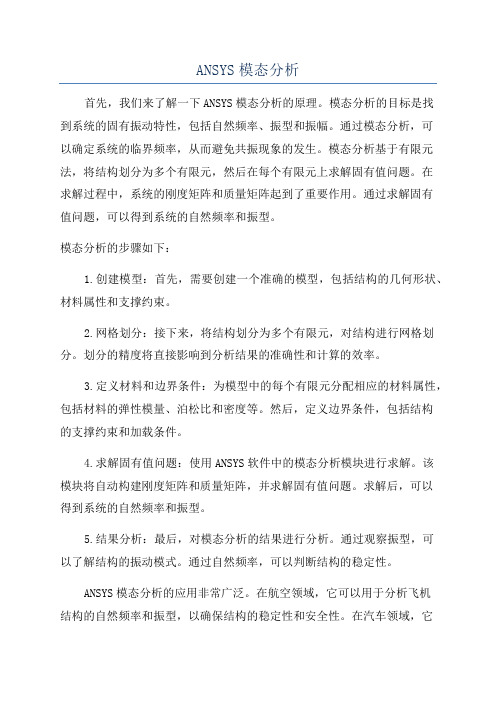
ANSYS模态分析首先,我们来了解一下ANSYS模态分析的原理。
模态分析的目标是找到系统的固有振动特性,包括自然频率、振型和振幅。
通过模态分析,可以确定系统的临界频率,从而避免共振现象的发生。
模态分析基于有限元法,将结构划分为多个有限元,然后在每个有限元上求解固有值问题。
在求解过程中,系统的刚度矩阵和质量矩阵起到了重要作用。
通过求解固有值问题,可以得到系统的自然频率和振型。
模态分析的步骤如下:1.创建模型:首先,需要创建一个准确的模型,包括结构的几何形状、材料属性和支撑约束。
2.网格划分:接下来,将结构划分为多个有限元,对结构进行网格划分。
划分的精度将直接影响到分析结果的准确性和计算的效率。
3.定义材料和边界条件:为模型中的每个有限元分配相应的材料属性,包括材料的弹性模量、泊松比和密度等。
然后,定义边界条件,包括结构的支撑约束和加载条件。
4.求解固有值问题:使用ANSYS软件中的模态分析模块进行求解。
该模块将自动构建刚度矩阵和质量矩阵,并求解固有值问题。
求解后,可以得到系统的自然频率和振型。
5.结果分析:最后,对模态分析的结果进行分析。
通过观察振型,可以了解结构的振动模式。
通过自然频率,可以判断结构的稳定性。
ANSYS模态分析的应用非常广泛。
在航空领域,它可以用于分析飞机结构的自然频率和振型,以确保结构的稳定性和安全性。
在汽车领域,它可以用于分析汽车的悬挂系统、底盘和车身等结构的自然频率和振型。
在建筑领域,它可以用于分析建筑物的振动响应,以确保结构的稳定性和抗震性能。
以下是一个实例,展示了ANSYS模态分析的具体应用:考虑一个简单的悬臂梁结构,长度为L,截面为矩形,宽度为b,高度为h。
悬臂梁的一个端点固定,另一个端点受到一个集中力P的作用。
首先,在ANSYS中创建该悬臂梁的几何模型,并进行网格划分。
然后,定义悬臂梁的材料属性,如弹性模量E和密度ρ。
接下来,定义边界条件,包括悬臂梁的支撑约束和加载条件。
ansys模态分析详解(word文档良心出品)

ANSYS动力学分析指南作者: 安世亚太第一章模态分析§1.1模态分析的定义及其应用模态分析用于确定设计结构或机器部件的振动特性(固有频率和振型),即结构的固有频率和振型,它们是承受动态载荷结构设计中的重要参数。
同时,也可以作为其它动力学分析问题的起点,例如瞬态动力学分析、谐响应分析和谱分析,其中模态分析也是进行谱分析或模态叠加法谐响应分析或瞬态动力学分析所必需的前期分析过程。
ANSYS的模态分析可以对有预应力的结构进行模态分析和循环对称结构模态分析。
前者有旋转的涡轮叶片等的模态分析,后者则允许在建立一部分循环对称结构的模型来完成对整个结构的模态分析。
ANSYS产品家族中的模态分析是一个线性分析。
任何非线性特性,如塑性和接触(间隙)单元,即使定义了也将被忽略。
ANSYS提供了七种模态提取方法,它们分别是子空间法、分块Lanczos法、PowerDynamics法、缩减法、非对称法、阻尼法和QR阻尼法。
阻尼法和QR阻尼法允许在结构中存在阻尼。
后面将详细介绍模态提取方法。
§1.2模态分析中用到的命令模态分析使用所有其它分析类型相同的命令来建模和进行分析。
同样,无论进行何种类型的分析,均可从用户图形界面(GUI)上选择等效于命令的菜单选项来建模和求解问题。
后面的“模态分析实例(命令流或批处理方式)”将给出进行该实例模态分析时要输入的命令(手工或以批处理方式运行ANSYS时)。
而“模态分析实例(GUI方式)” 则给出了以从ANSYS GUI中选择菜单选项方式进行同一实例分析的步骤。
(要想了解如何使用命令和GUI选项建模,请参阅<<ANSYS建模与网格指南>>)。
<<ANSYS命令参考手册>>中有更详细的按字母顺序列出的ANSYS命令说明。
§1.3模态提取方法典型的无阻尼模态分析求解的基本方程是经典的特征值问题:其中:=刚度矩阵,=第阶模态的振型向量(特征向量),=第阶模态的固有频率(是特征值),=质量矩阵。
ANSYS模态分析教程及实例讲解

任何结构都具有其固有频率(固有周期),其值由其本身的结构所决定 自由振动是一种无衰减力的振动状态,它将永远不停地振动下去。
频率分析的相关知识
• 静力分析中,节点位移是主要的未知量。[K]d=F中[K]为刚度 矩阵,d为节点位移的未知量,而F为节点载荷的已知量。
要点:振动的形式(振形)称为振动模态。 一般从低频开始,称为1阶、2阶、3阶……固有频率,并且具
有与各个固有频率对应的振动模态。
频率分析的相关知识
• 共振(以荡秋千为例) –荡得好的人荡几下马上就能荡得很高
–这是因为与秋千摆动的节拍和时间配合起来的原因。 –换句话说,与秋千的固有频率(固有周期)相配合,这
– 小变形 – 弹性范围内的应变和应力 – 没有诸如两物体接触或分离时的刚度突变。
应力
弹性模量 (EX)
应变
准备工作
A. 哪种分析类型?
• 如果加载引起结构刚度的显著变化,必须进行 非线性分析。引起结构刚度显著变化的典型因 素有: – 应变超过弹性范围(塑性) – 大变形,例如承载的鱼竿 – 两体之间的接触
• 在动力学分析中,增加阻尼矩阵[C]和质量矩阵[M]
上式为典型的在有阻尼的交迫振动方程。当缺少阻尼及外力 时,该缺少阻尼及外力时(自由振动),该方程式简化为
频率分析的相关知识
• 固有振动模态(以弦的振动为例)
– 两端被固定住的弦,以手指弹一下张紧的弦,弦则振动 起来,振动在空气中传播发出声音。弦以下图所示的各
第三讲模态分析
• 在开始ANSYS分析之前,您需要作一些决定, 诸如分析类型及所要创建模型的类型。
• 标题如下:
ANSYS模态分析详细解释
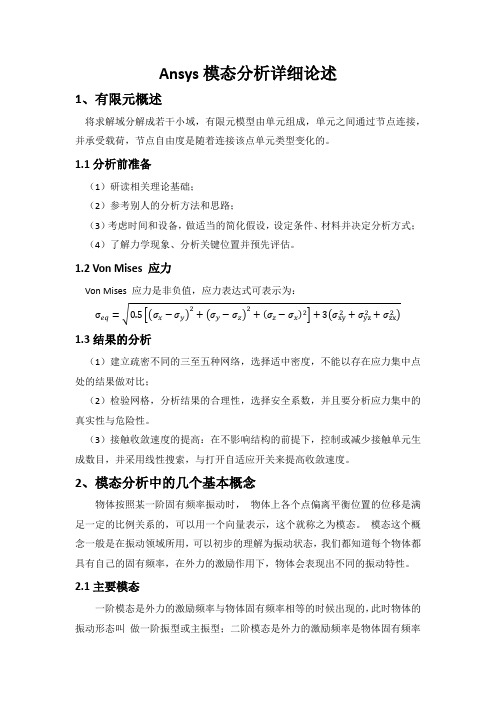
Ansys模态分析详细论述1、有限元概述将求解域分解成若干小域,有限元模型由单元组成,单元之间通过节点连接,并承受载荷,节点自由度是随着连接该点单元类型变化的。
1.1分析前准备(1)研读相关理论基础;(2)参考别人的分析方法和思路;(3)考虑时间和设备,做适当的简化假设,设定条件、材料并决定分析方式;(4)了解力学现象、分析关键位置并预先评估。
1.2 Von Mises 应力Von Mises 应力是非负值,应力表达式可表示为:1.3结果的分析(1)建立疏密不同的三至五种网络,选择适中密度,不能以存在应力集中点处的结果做对比;(2)检验网格,分析结果的合理性,选择安全系数,并且要分析应力集中的真实性与危险性。
(3)接触收敛速度的提高:在不影响结构的前提下,控制或减少接触单元生成数目,并采用线性搜索,与打开自适应开关来提高收敛速度。
2、模态分析中的几个基本概念物体按照某一阶固有频率振动时,物体上各个点偏离平衡位置的位移是满足一定的比例关系的,可以用一个向量表示,这个就称之为模态。
模态这个概念一般是在振动领域所用,可以初步的理解为振动状态,我们都知道每个物体都具有自己的固有频率,在外力的激励作用下,物体会表现出不同的振动特性。
2.1主要模态一阶模态是外力的激励频率与物体固有频率相等的时候出现的,此时物体的振动形态叫做一阶振型或主振型;二阶模态是外力的激励频率是物体固有频率的两倍时候出现,此时的振动外形叫做二阶振型,以依次类推。
一般来讲,外界激励的频率非常复杂,物体在这种复杂的外界激励下的振动反应是各阶振型的复合。
模态是结构的固有振动特性,每一个模态具有特定的固有频率、阻尼比和模态振型。
这些模态参数可以由计算或试验分析取得,这样一个计算或试验分析过程称为模态分析。
有限元中模态分析的本质是求矩阵的特征值问题,所以“阶数”就是指特征值的个数。
将特征值从小到大排列就是阶次。
实际的分析对象是无限维的,所以其模态具有无穷阶。
ANSYS模态分析详
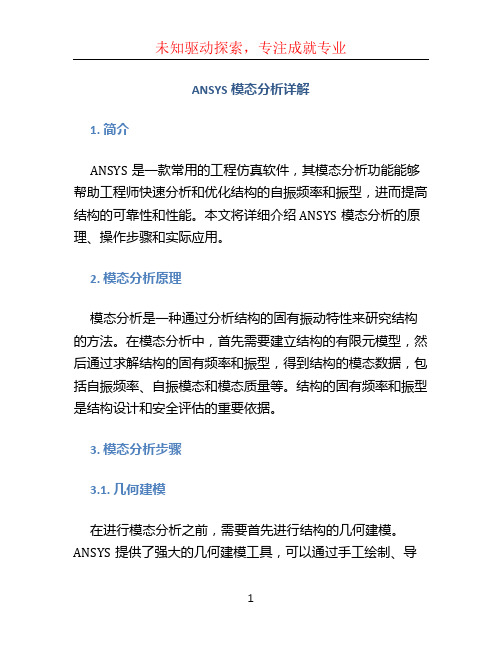
ANSYS模态分析详解1. 简介ANSYS是一款常用的工程仿真软件,其模态分析功能能够帮助工程师快速分析和优化结构的自振频率和振型,进而提高结构的可靠性和性能。
本文将详细介绍ANSYS模态分析的原理、操作步骤和实际应用。
2. 模态分析原理模态分析是一种通过分析结构的固有振动特性来研究结构的方法。
在模态分析中,首先需要建立结构的有限元模型,然后通过求解结构的固有频率和振型,得到结构的模态数据,包括自振频率、自振模态和模态质量等。
结构的固有频率和振型是结构设计和安全评估的重要依据。
3. 模态分析步骤3.1. 几何建模在进行模态分析之前,需要首先进行结构的几何建模。
ANSYS提供了强大的几何建模工具,可以通过手工绘制、导入CAD模型或直接建立几何实体进行建模。
建模过程中需要注意几何的精确性和几何尺寸的准确性。
3.2. 材料属性设置对于模态分析来说,材料的物理属性是非常重要的。
在ANSYS中,可以通过定义材料属性来描述材料的力学性能,包括弹性模量、泊松比、密度等。
合理的材料属性设置可以更准确地预测结构的固有频率。
3.3. 约束和加载条件设置在模态分析中,需要设置结构的约束和加载条件。
约束条件可以是支撑约束、固连约束或自由约束,加载条件可以是点载荷、面加载或体加载。
通过合理的约束和加载条件设置,可以模拟实际工况下的结构响应。
3.4. 网格划分与单元属性设置在进行模态分析之前,还需要对结构进行网格划分和单元属性设置。
ANSYS提供了多种网格划分算法和单元类型,可以根据结构的几何形状和材料特性选择合适的划分算法和单元类型。
合理的网格划分和单元属性设置可以提高计算的精度和效率。
3.5. 模态求解与后处理在完成前面的准备工作之后,可以开始进行模态分析了。
ANSYS提供了多种求解方法,包括隐式求解和显式求解。
通过求解结构的特征方程,可以得到结构的固有频率和振型。
模态分析的后处理包括振型显示、振动模态验证和模态参数输出等。
ANSYS模态分析方法与步骤
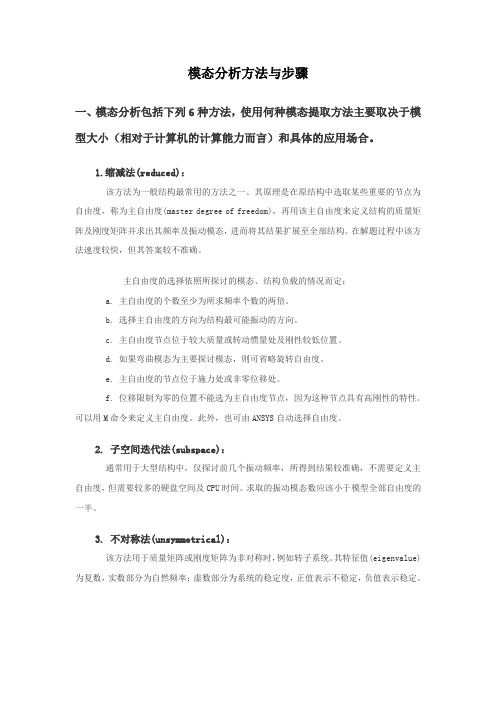
模态分析方法与步骤一、模态分析包括下列6种方法,使用何种模态提取方法主要取决于模型大小(相对于计算机的计算能力而言)和具体的应用场合。
1.缩减法(reduced):该方法为一般结构最常用的方法之一。
其原理是在原结构中选取某些重要的节点为自由度,称为主自由度(master degree of freedom),再用该主自由度来定义结构的质量矩阵及刚度矩阵并求出其频率及振动模态,进而将其结果扩展至全部结构。
在解题过程中该方法速度较快,但其答案较不准确。
主自由度的选择依照所探讨的模态、结构负载的情况而定:a. 主自由度的个数至少为所求频率个数的两倍。
b. 选择主自由度的方向为结构最可能振动的方向。
c. 主自由度节点位于较大质量或转动惯量处及刚性较低位置。
d. 如果弯曲模态为主要探讨模态,则可省略旋转自由度。
e. 主自由度的节点位于施力处或非零位移处。
f. 位移限制为零的位置不能选为主自由度节点,因为这种节点具有高刚性的特性。
可以用M命令来定义主自由度。
此外,也可由ANSYS自动选择自由度。
2. 子空间迭代法(subspace):通常用于大型结构中,仅探讨前几个振动频率,所得到结果较准确,不需要定义主自由度,但需要较多的硬盘空间及CPU时间。
求取的振动模态数应该小于模型全部自由度的一半。
3. 不对称法(unsymmetrical):该方法用于质量矩阵或刚度矩阵为非对称时,例如转子系统。
其特征值(eigenvalue)为复数,实数部分为自然频率;虚数部分为系统的稳定度,正值表示不稳定,负值表示稳定。
4. 阻尼法(damped):该方法用于结构系统具有阻尼现象时,其特征值为复数,虚数部分为自然频率;实数部分为系统的稳定度,正值表示不稳定,负值表示稳定。
5. 分块兰索斯法(block lanczos):该方法用于大型结构对称的质量及刚度矩阵,和次空间方法相似,但收敛性更快。
6. 快速动力法(power dynamics method):该方法用于非常大的结构(自由度大于100,000)且仅需最小几个模态。
有限元分析培训(第4讲 ANSYS Workbench结构静力分析&模态分析)

有限元分析培训
邵世林 喻炜 董大鹏
传统设计过程 设计 制造
重新设计循环
CAD
试验
批量生产
CAE驱动设计过程
概念设计
设计
CAD
CAE
制 造
试 验
批量生 产
优化循环
导入或建立几何模型
HyperMesh、ANSA、Patran、SimXpert、 MEDINA、FEMAP等
四 连接关系
接触类型
对于理想无限大的Knormal , 零穿透. 但对于罚函数法, 这在数值计算中是不可能,但是只要Xpenetration 足够 小或可忽略,求解的结果就是精确的。
四 连接关系
接触类型
Pure Penalty 和Augmented Lagrange 公式使用积分点探测,Normal Lagrange 和MPC 公式 使用节点探测(目标法向)。节点探测在处理边接触时会稍好一些,但是,通过局部网格细化, 积分点探测也会达到同样的效果。
Nastran
ANSYS
Samcef Linear
OptiStruct
FEPG
(国产)
MSC
非线性分析
Marc
ADINA
Samcef Mecano
Fluent 流体分析
Star-CD Star-CCM+
XFlow
PowerFlow
LS-DYNA
MSC
显式分析
Dytran
Radioss
MADYMO
结构静力分析 & 模态分析
有限元分析系列课程 ANSYS Workbench篇 第四讲
一 结构静力分析概述
ansys模态结构分析教程解析

SOLID185 类似SOLID45;可模拟不可压缩塑性和 超弹性材料
SOLID186 类似SOLID95;可模拟不可压缩塑性和 超弹性材料
SOLID187 类似SOLID92;可模拟不可压缩塑性和 超弹性材料
感谢您的观赏!
但如果振型是相对于单位矩阵归一的,则可以在给定的振型中 比较不同点的应力,从而发现可能存在的应力集中。
练习1:机翼模态分析 练习2:上机指南练习5
练习1:机翼模态分析 网格拖拉:面单元——体单元
拖拉
1、设置拖拉选项
MainMenu>Preprocessor>-ModelingOperate>Extrude>ElemExtOpts
任一截面都是对称面。
w 0, zx xz 0, zy yz 0
z 0, zx zy 0
结论:
平面应变问题只有三个应变分量:
x x (x, y)
y y (x, y)
xy yx xy (x, y)
应力分量、位移分量也仅为 x、y 的函数,与 z 无关。
1、什么叫做轴对称问题
集中质量矩阵对角阵,按重心不变原则,不考虑质 量分布
m/2
m/2
m
M e
2
0
0
m
Al
2
1 0
0 1
2
集中质量矩阵
M
e
vN T
N
dv
Al
6
2 1
1 2
一致质量矩阵
四、ANSYS模态分析注意问 题
• 模态分析中的四个主要步骤: • 建模 • 施加边界条件 • 求解设置 • 后处理
模态分析是线性分析,所有非线性选项忽略。 模态分析不采用对称性(除循环对称外)
- 1、下载文档前请自行甄别文档内容的完整性,平台不提供额外的编辑、内容补充、找答案等附加服务。
- 2、"仅部分预览"的文档,不可在线预览部分如存在完整性等问题,可反馈申请退款(可完整预览的文档不适用该条件!)。
- 3、如文档侵犯您的权益,请联系客服反馈,我们会尽快为您处理(人工客服工作时间:9:00-18:30)。
阶梯轴ANSYS静态分析与模态分析阶梯轴结构如下:下面来做轴的静态分析:1 定义工作文件名和工作标题(过程略)2 显示工作平面(过程略)3 利用矩形面素生成面1) 生成矩形面:Main Menu>Preprocessor>Create>Rectangle>By Dimensions,在对话框的“X-coordinates”和“Y-coordinates”后面输入栏中分别输入下列数据:X1=0,X2=260,Y1=0,Y2=70,单击“Aplay”X1=260,X2=380,Y1=0,Y2=75,单击“Aplay”;XI=380,X2=420,Y1=0,Y2=100,单击“Aplay”;X1=420,X2=660,Y1=0,Y2=80,单击“Aplay”;X1=660,X2=800,Y1=0,Y2=75,单击“ok”;生成的结果如图2) 矩形面相加操作:Main Menu>Preprocessor>Operate>Add>Areas,出现一个拾取框,单击“Pick All”,则完成相加操作,生成的结果如图4 由面绕轴线生成体1)面绕轴线操作:Main Menu>Preprocessor>Operate> Extrude>About Axis,出现一个拾取框,单击“Pick All”又出现第二个拾取轴心线两端点的拾取框,用鼠标在图形上分别拾取编号为“1、18”的关键点,然后单击“OK”,又弹出一个对话框单击“OK”.2)保存到文件中:Main Menu> File>Save As, 弹出一个对话框,在“Save Database to”下面的输入栏中输入用户自定义的文件名“shaft.DB”,单击“OK”.5 生成A-A键槽1)移动工作平面:在“Offset WP by Increments ”中的“X,Y,Z Offset”下面的输入栏中输入“85,0,40”(A-A键槽左侧圆弧中心),并按“Enter”键确认。
2)生成一个圆Main Menu>Preprocessor>Create> Cylinder>Solid Cylinder, 弹出一个对话框,在其输入栏中分别输入“Radius=25,Deoth=50”,单击“OK”。
3)生成一个块:Main Menu>Preprocessor>Create> Block>By Dimensions,弹出一个话框,在其输入栏中输入的数据如图所示,单击OK。
4)移动工作平面:在“Offset WP”中的“X,Y,Z Offset”下面的输入栏中输入“130,0,0”,并按“Enter”键确认。
5)生成第二个圆柱体:Main Menu>Preprocessor>Create> Cylinder>Solid Cylinder,弹出一个对话框,在其输入栏中分别输入“Radius=25,Deoth=50”,单击“OK”。
生成的实体如图所示。
6)进行减操作:Main Menu>Preprocessor>Operate>Substract>V olumes,弹出第一个拾取框,用鼠标在图形屏幕上拾取编号为“V1,V2”的体素,单击“OK”,又弹出第二个拾取框,这时用鼠标在图形分别拾取编号为“V5,V6,V7”的体素,单击“OK”7) 体相加操作:Main Menu>Preprocessor>Operate>Add>V olumes,弹出一个拾取框,单击“Pick All”6 生成B-B键槽1) 移动工作平面到关键点上:UtilityMenu>Workplane>OffsetWPto>Krypoints, 出现一个拾取框,用鼠标在图形屏幕上拾取编号为“17”的关键点(轴肩根部表面点),单击“OK”。
2) 移动工作平面:在“Offset WP”中的“X,Y,Z Offset”下面的输入栏中输入“65,0,-30”,并按“Enter”键确认。
3) 生成一个圆柱体:Main Menu>Preprocessor>Create> Cylinder>Solid Cylinder,弹出一个对话框,在其输入栏中分别输入“Radius=25,Deoth=50”,单击“OK”。
4) 生成一个块:Main Menu>Preprocessor>Create> Block>By Dimensions,弹出一个对话框,在其输入栏中输入的数据如图所示。
5) 移动工作平面:在“Offset WP”中的“X,Y,Z Offset”下面的输入栏中输入“130,0,0”并按“Enter”键确认。
6) 生成二个圆柱体:Main Menu>Preprocessor>Create> Cylinder>Solid Cylinder,弹出对话框,在其输入栏中分别输入“Radius=25,Deoth=50”,单击“OK”。
生成的实体如图所示。
7)进行减操作:Main Menu>Preprocessor>Operate>Substract>Volumes,弹出第一个拾取框,用鼠标在图形屏幕上拾取编号为“V1,”的体素,单击“OK”,又弹出第二个拾取框,这时用鼠标在图形分别拾取编号为“V2,V3,V4”的体素,单击“OK”。
8)保存数据结果:Main Menu> File>Save As, 弹出一个对话框,在“Save Database to”下面的输入栏中输入用户自定义的文件名“Shaft1.DB”,单击“OK”。
9)闭工作平面显示:Utility Menu>Workplane>Display Working Plane。
7 生成有限元模型1) 选择单元类型:Main Menu>Preprocessor>Element Type>Add/Edit/Delete,弹出一个如图所示的对话框,单击“Add”又弹出一个对话框,在选择框中分别选择“Structural Solid”和“Tel 10node 92”,单击“OK”又单击图3-17上的“Close”。
则完成单元类型的选择.2)设置材料属性:执行Main Menu>Preprocessor>Meterial Props>Meterial Models命令,选择Structural\liner\elastic\isotropic,在EX和PRXY中输入2e11和0.3。
再选择Desity,输入7800.3) 设定单元的尺寸大小:Main Menu>Preprocessor>Size Cntrls>-Global- Size,弹出一个如图所示的对话框,在“Element edge length”后面的输入栏中输入“10”,单击“OK”。
4) 采用自由网格划分方式生成网格:Main Menu>Preprocessor>Mesh>-Volumes- Free,出现一个拾取框,单击“Pick All”,生成的网格如图所示。
5) 保存有限元模型数据到文件:Main Menu> File>Save As,弹出一个对话框,在“Save Database to”下面的输入栏中输入用户自定义的文件名“Shaft1.DB”,单击“OK”8 施加载荷约束及求解阶梯轴所承受的应力一般由两个部分组成:弯矩和扭矩。
通常情况下,我们认为阶梯轴为传动轴,所以我们在实际分析中只考虑阶梯轴承受扭矩的问题。
而阶梯轴的扭矩按实际情况一般分布在键槽的一个侧面,而且往往是成对出现的,所以我们五阶阶梯轴进行载荷加载时,主要考虑加载在键槽一侧的均布应力的情况且成对出现。
1)选取菜单Main Menu | Preprocessor | Loads | Define Loads | Apply | Structural | Displacement | On nodes,将会弹出拾取对话框,选择键轴最两边点,单击对话框中的“OK”按钮,选择ALL DOF。
完成施加约束操作。
2)选取Main Menu | Solution | Define Loads | Apply | Structural |Pressure |On Areas 将会弹出拾取对话框,选择两个键槽相反的侧面,单击“OK”按钮,弹出另一对话框,在Load PRES value项输入“50”单击“OK”完成施加载荷操作。
3)选取菜单路径Main Menu | Solution |Solve|Current LS弹Solve Current Load Step 对话框,单击“OK”开始求解,求解结束后,关闭相应对话框。
4)选取菜单路径Main Menu |General Postproc|Plot Results|Contour Plot|Nodal Solu 将弹出Contour Nodal Solution Data对话框,选择Nodal Solution|DOF Solution|Displacement vector sum将得到如位移图。
可以看出轴在传动过程中由于两个键槽传递相反方向的力矩,键槽凸向了相反方向。
5)选取菜单路径Main Menu |General Postproc|Plot Results|Contour Plot|Nodal Solu 将弹出Contour Nodal Solution Data对话框,选择Nodal Solution|Stress|von Mises Stress将得到如下应力图从图中可以看出,键槽的底部的应力最大6)选取菜单路径Main Menu |General Postproc|Plot Results|Contour Plot|Nodal Solu 将弹出Contour Nodal Solution Data对话框,选择Nodal Solution|Elastic Strain|von Mises Elastic Strain将得到弹性形变图模态分析调出保存的Shaft1.BD文件1指定分析类型和分析选项1)选择菜单Main Menu>Solution>Analysis Type>New Anlysis,出现对话框. 2)选择Modal项单击OK.3)选择菜单Main Menu>Solution>Anlysis Type>Anlysis Option,设置如下:4)施加约束条件,选择两个圆端面2将模态扩展并求解1)选择菜单Main Menu>Solution>Load Step Opts>ExpansionPass>Single Expand>Expand Modes,弹出对话框2)在No. of modes to expand中输入53)选择菜单Main Menu>Solution>Solve>Current LS,开始求解4)求解完成,关闭窗口3进行结果后处理1)选择菜单Main Menu>General Postproc>Result Summary,观察弹出的信息然后关闭2)选择菜单Main Menu>General Postproc>Read Results>First Set3)执行Main Menu>General Postproc>Plot Result>Contour Plot>Nodal Solu,在弹出的对话框中,分别选择“DOF Solution”下面的“Displacement vecter sum”,“Stress”下面的“von Mises stress”和“Elastic Strain”下面的“von Mises Elastic Strain”,分别得到在第一阶频率下的相对位移图,相对应力图和相对应变图如下4)依次执行1)--3)得到各阶的相对位移图,相对应力图和相对应变图二阶三阶四阶五阶。
